H325W智能门禁使用说明书
1. 产品特色
本品是由进口蓝牙SOC开发的智能门禁系统,具有安全可靠、运行稳定、功能强大、响应迅速等特点。可实现手机蓝牙开锁、WIFI远程开锁、微信小程序开锁、指纹开锁、密码开锁、刷卡开锁、遥控器开锁、用户授权管理、动态密码生成、用户开锁记录查询、双重认证组合开锁等功能。
2. 主要技术参数
|
名称 |
参数描述 |
|
工作电压 |
DC 12V ~18V |
|
待机电流 |
小于 100mA |
|
指纹采集器 |
半导体指纹模块 |
|
指纹容量 |
100枚 |
|
用户总容量 |
100个长期用户存储空间,另可设置无限个动态密码用户 |
|
验证方式 |
手机app、微信小程序、远程app开锁、指纹、密码、刷卡、433遥控 |
|
工作温度 |
-20℃ ~ +80℃ |
|
工作湿度 |
20% ~85% |
3. 接线示意图
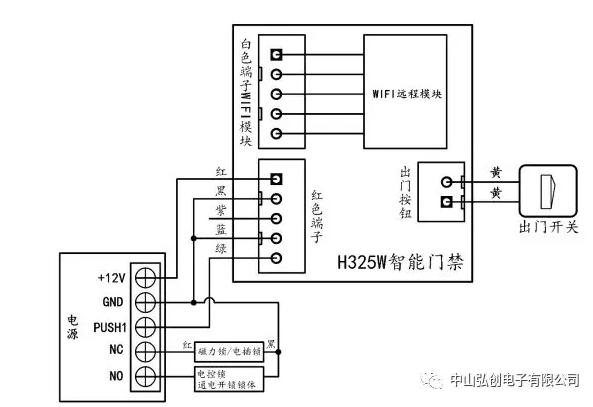
由于电控锁工作电流较大,如需要使用电控锁时,请使用12V 5A电源确保系统稳定,同时电源的开锁延时必须设定为1秒以内,以免通电时间过长烧坏线圈!
4. App使用说明
一、 门禁启动
门禁初次上电后默认为出厂状态。启动后数字键盘“1”“3”“*”“#”键的LED状态代表主板检测到的开锁模式:
1键亮:密码键盘工作正常,支持密码开锁
3键亮:刷卡模块工作正常,支持刷卡开锁
*键亮:指纹模块工作正常,支持指纹开锁
#键亮:遥控模块工作正常,支持遥控开锁
二、 APP下载
苹果、安卓手机均可扫描下方二维码按照操作提示下载安装APP:

APP启动后出现选择添加门禁方式的界面。
三、 添加门禁
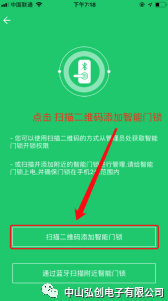
1. 通过管理员分享的二维码添加
在 "添加智能门禁" 界面点击 "扫描二维码添加智能门禁" 按钮,可以直接扫描二维码 , 或者选择"相册" ,通过读取相册中的二维码生成一个普通用户级别的门禁。
(扫描二维码添加智能门禁 > 相册 > 选取 > "输入门禁名称依次完成")
注:
普通用户若想切换为管理员,可以在主界面中点击右上角的按钮,在下拉菜单中选择 "门禁管理",输入管理员密码验证,校验通过后则用户即可成为管理员进行门禁管理。

2. 通过扫描附近的蓝牙门禁添加
在 "添加智能门禁" 界面点击 "通过蓝牙扫描附近智能门禁" 按钮,进入"门禁扫描" 界面, 选择自己要添加的门禁, 逐步添加完成。
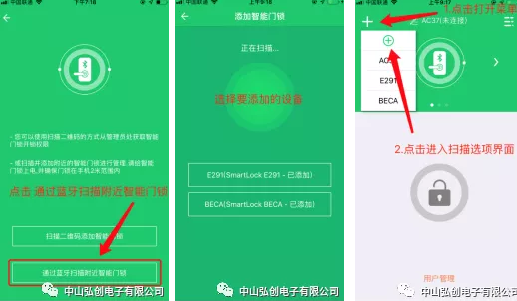
四、 用户管理(管理员权限操作)
1. 添加用户
在主界面中选择需要操作的蓝牙门禁, 如果是当前锁的管理员,在开锁按钮的下方有一个 "用户管理" 按钮,点击进入 "用户管理" 界面
点击对应的 "添加用户" 按钮, 选择要添加的用户类型, 按提示操作,即可完成新用户添加
(用户管理 > 添加用户 > "选取用户类型依次完成")
注:
APP会自动根据当前门禁所支持的开锁模式提示用户添加不同类型的用户。例如:如果门禁不支持遥控器,则APP中不会出现遥控用户的选项。
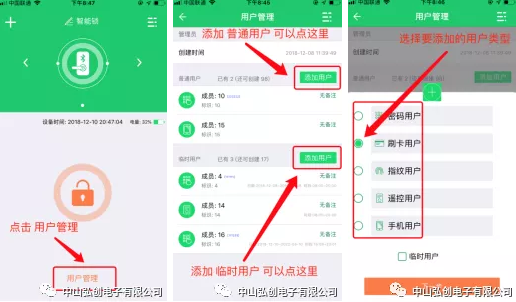
勾选“临时用户”, 在相应的页面选择好限定条件即可添加临时用户,其他流程与普通用户添加相同。临时用户支持设置用户的使用次数,开始、结束日期,及每天开始、结束的时段。
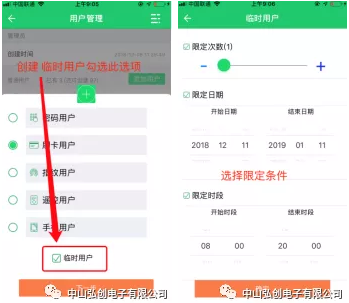
2. 用户删除,编辑
在 "用户管理" 界面点击对应的用户信息,打开选项菜单,进行相应的操作。
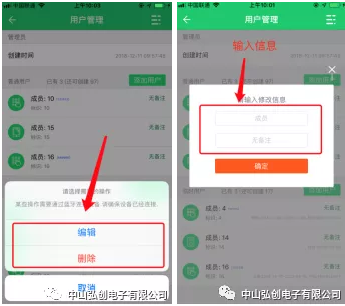
3. 手机用户的二维码查看及分享
选择用户列表中的手机用户,用户图标为:,选择 "显示二维码" 选项,在弹出的二维码显示界面可以把二维码分享给其他安装了该APP的用户,其他用户扫描后即可获取该门禁的开锁权限。
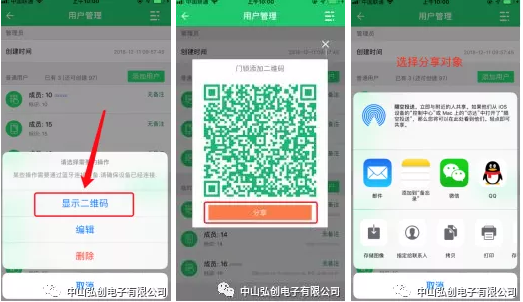
4. 用户导入
在 "用户管理" 界面 ,点击右上角的按钮,在下拉菜单中选择 "用户导入" 选项,进入 "用户导入" 界面,在这里可以看到所有已添加锁的基本用户信息,在这里也可以看到有个 " (当前门禁) " ,点击一个门禁,根据提示,可以完成选中门禁的用户信息到当前门禁用户信息(密码用户,刷卡用户,遥控用户)的导入。
注:
对于当前门禁的数据导入,支持全部用户数据导入,包括手机用户和指纹用户。用户在进行该操作时请确保门禁指纹模块未更换。
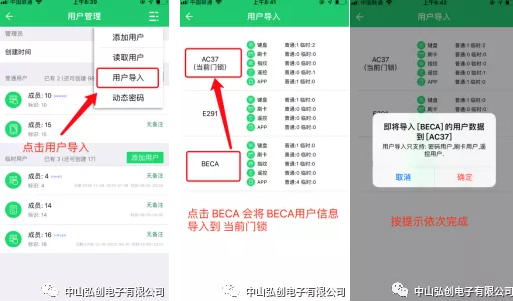
五、 手机验证
使用手机开锁,为了安全起见,可以设置一种校验方式进行开锁时的身份校验。包括密码开锁校验,指纹开锁校验,手势开锁校验,默认为 "无安全验证" 。

六、 开锁记录查询
打开主界面右上角的下拉菜单,选择 "开锁记录" 选项, 进入 "开锁记录" 界面,打开右上角的下拉菜单,选择 "读取记录" 选项,按提示操作就可读取到最新的开锁记录信息。
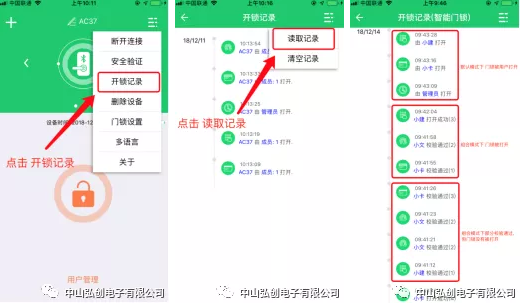
七、 开锁组合设置
设备支持多种组合开锁方式,设置之后,在一定时间里完成设置的几种开锁操作才能打开门禁。比如:设置了密码+指纹方式开锁,则用户在开锁时必须提供正确的密码然后再校验正确的指纹才可以打开门禁。
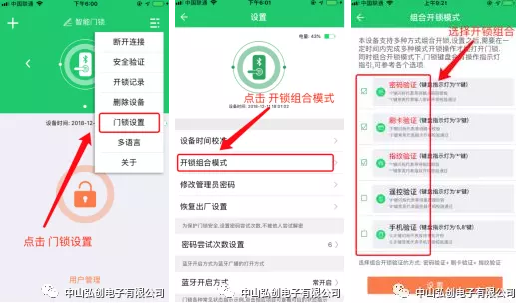
注:
管理员使用手机开锁时,组合开锁模式会被忽略。
在选择了组合开锁模式之后,开锁时门禁键盘灯会做出相应的指示, 对应的指示灯未亮,代表不需要做对应方式的开锁校验,对应的指示灯常亮代表对应方式的开锁校验通过,闪烁代表等待验证的开锁方式。
1键闪烁代表等待 键盘密码开锁 校验
1键常亮代表 键盘密码开锁 校验通过
3 键闪烁代表等待 RF刷卡开锁 校验
3 键常亮代表 RF刷卡开锁 校验通过
*键闪烁代表等待 指纹开锁 校验
*键常亮代表 指纹开锁 校验通过
# 键闪烁代表等待 遥控器开锁 校验
# 键常亮代表 遥控器开锁 校验通过
5,8 键闪烁代表等待 手机开锁 校验
5,8 键常亮代表 手机开锁 校验通过
八、 动态密码
在 "用户管理" 界面 ,点击右上角的按钮,在下拉菜单中选择 "动态密码" 选项,进入动态密码管理界面,选择条件限定,生成一个新的动态密码。在动态密码管理界面,点击右上角菜单可以设置动态密码是否启用,或重置动态密码。动态密码被重置后,先前发放的所有动态密码即刻失效。

九、 蓝牙广播方式
管理员可以设置蓝牙的启用与关闭模式。方案提供四种模式供选择:
常开启(默认) : 该模式下,门禁的蓝牙一直工作处于待连接状态
键盘常按0开启 :在门禁键盘上常按 " 0" 键唤醒蓝牙
复位按键开启 : 在门禁内部按下复位按键唤醒蓝牙。该模式下可以完全杜绝外部人员开启设备蓝牙。
管理员密码开启 : 在门禁键盘上输入管理员密唤醒蓝牙。该模式下管理员可以方便的实时开启或关闭门禁的蓝牙
注:
除常开启模式下的其他三种模式,蓝牙平时处于休眠状态,不会产生额外电流功耗,只需要在需要开启的时候开启。
除常开启模式外,其他模式下开启蓝牙后若在30秒内无蓝牙连接,设备蓝牙将自动进入休眠状态。
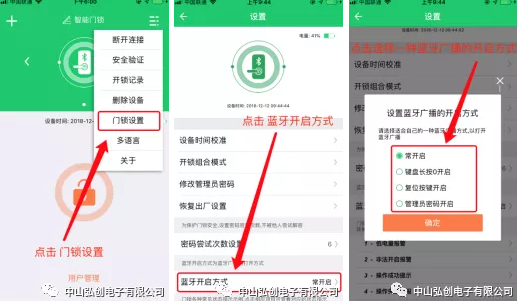
十、 恢复出厂设置
管理员在门禁设置界面可以将门禁恢复到出厂设置状态。该操作需要校验管理员密码。
注:门禁一旦恢复到出厂状态则用户和开锁记录数据将被清空。请谨慎操作。
执行该操作后,APP中的门禁数据也会被清空。
如果APP管理密码已经忘记,可以使用门禁线路板上的初始化按键进行操作。
十一、 联网门禁
1. 注册,登录账号
要远程管理门禁, 就必须用手机注册一个远程账号, 这样就可以接收到门禁的开门请求, 报警等推送信息. 在提示框中点击 "启用" 上网功能时就会弹出登录注册界面, 依次完成操作.
2. wifi模块上网配置
如果门禁支持上网功能, 初次使用的时候就要做上网配置, 上网配置也就是将门禁中的模块与路由器建立连接, 这样我们就可以通过手机远程管理我们的门禁, 此操作一般只需要设置一次就可以了.
第一种方法(扫描添加新锁按提示完成):
1 初次通过扫描添加门禁时, 会弹出如图所示,点击 "启用" 按钮;
2 在 "账号登录" 弹出框中, 输入自己的远程账号和密码, 点击 "登录" 按钮;
3 验证成功后, 会进入 "配网设置”界面, 输入要连接的路由器的账号和密码, 点击 "下一步" 按钮,依次完成.

第二种方法(从上网设置中配置网络):
1 点击 "上网设置”选项;
2按提示进入“配网设置”界面, 输入要连接的路由器的账号和密码, 点击 “下一步”按钮, 依次完成.
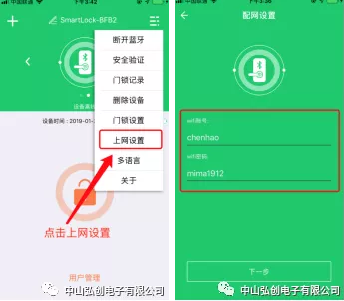
3. 云端开锁记录查询
蓝牙联网门禁支持云端开s锁记录查询, 进入“开锁记录”界面, 会读取最近7天的开锁记录, 如果要读取其他时间段的开锁记录数据, 可以在界面上方选择对应的时间, 也可点击“前七天”, “后七天”按钮, 快速选择, 读取记录信息.
远程门禁记录中还包含低电量提醒, 远程开门请求等信息记录.
4. APP远程开锁
有人在门禁上按键, 发出远程开门请求时, 手机APP会收到远程开门请求的提示信息, 选择开门, 门禁会远程打开; 选择拒绝, 门禁不会被打开.
上网模式处于“常开模式”时, 可以直接远程打开门禁.
5. wifi模块上网模式设置
开启“正常”断电模式, 只有收到远程请求才可远程打开门禁, 将节省电量;
开启“常开模式”, APP可以直接远程打开门禁.
